Cómo Iniciar Sesión en Snapchat Web[2024]
Snapchat lanzó su versión web el 18 de julio de 2022. Ahora, puedes iniciar sesión en Snapchat Web sin necesidad de descargar la aplicación. La versión web de Snapchat ofrece más espacio para la ventana de chat y también muestra todas las conversaciones que estás teniendo actualmente, lo que facilita cambiar entre ellas. En este artículo, discutiremos cómo iniciar sesión en Snapchat Web. Comencemos y descubramos más características de Snapchat Web.
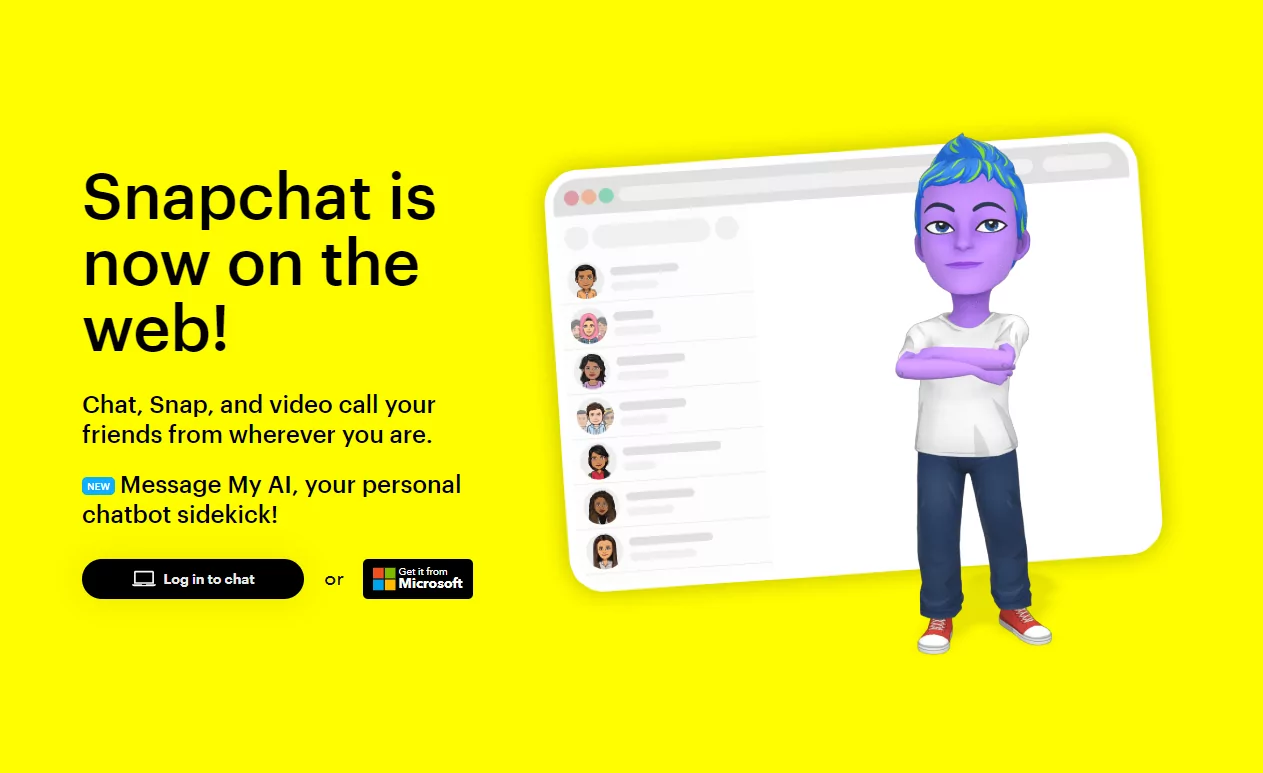
Cómo Iniciar Sesión en Snapchat Web
Puedes seguir los pasos a continuación para iniciar sesión en tu cuenta de Snapchat Web:
Paso 1. Ve a Snapchat para Web en web.snapchat.com en Chrome, Edge o Safari.
Paso 2. Ingresa tu nombre de usuario o dirección de correo electrónico y haz clic en "Iniciar sesión".

Paso 3. Ingresa tu contraseña y haz clic en Siguiente. Si has olvidado la contraseña, por favor salta a los pasos a continuación.
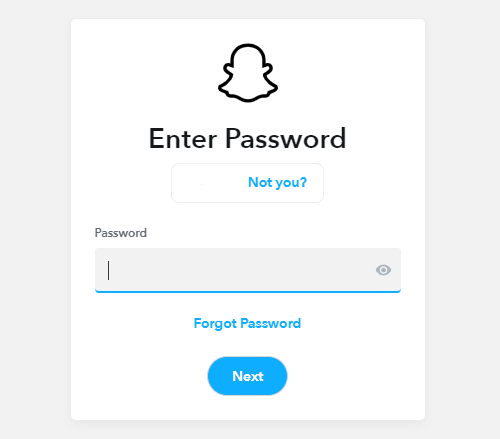
Paso 4. Recibirás una notificación en tu teléfono para confirmar el intento de inicio de sesión. Si tu teléfono está al alcance, simplemente toca "Sí" para verificar rápidamente y acceder a tu cuenta de Snapchat.
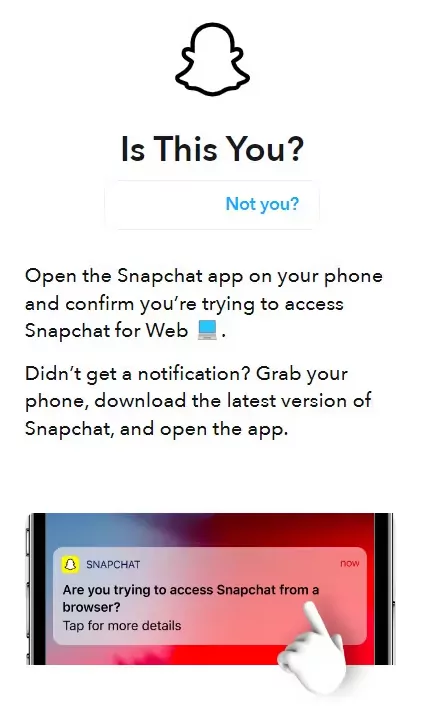
Consejos: Si usas Snapchat con frecuencia en tu computadora, puedes hacer clic en el ícono de descarga para crear un acceso directo en el escritorio.
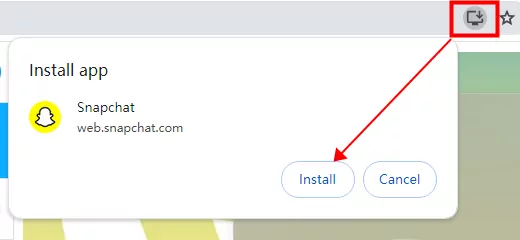
¿Olvidaste tu Contraseña de Snapchat?
Si has olvidado tu contraseña de Snapchat, sigue estos pasos para restablecerla.
Paso 1: En tu navegador, como Microsoft Edge o Google Chrome, visita Snapchat Web y haz clic en Olvidé mi Contraseña.
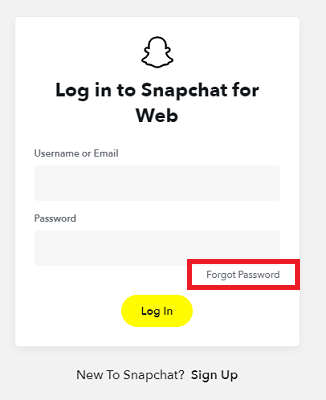
Paso 2: Selecciona Número de Teléfono o Dirección de Correo Electrónico para recuperar la contraseña.
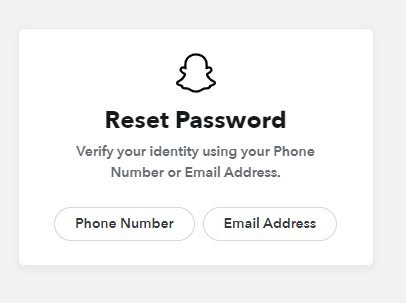
Paso 3: Recibirás la URL para restablecer la contraseña en tu correo electrónico o el código de activación en tu número de teléfono. Ve a la URL o ingresa el código de activación para restablecer la contraseña de tu cuenta de Snapchat.
Paso 4: Una vez hecho esto, regresa a la página de inicio de sesión e ingresa tu nueva contraseña para iniciar sesión en Snapchat Web.
¿Qué Puedes Hacer en Snapchat Web?
Snapchat Web extiende varias funcionalidades clave de la aplicación móvil de Snapchat a tu navegador web. Aquí están algunas de las principales características que puedes utilizar en Snapchat Web:
- Chat: Envía y recibe mensajes de texto con tus contactos de Snapchat.
- Imagen: Comparte imágenes en formatos PNG, JPEG/JPG y GIF.
- Llamadas de Voz y Video: Realiza llamadas de voz y video a tus amigos, similar a la aplicación móvil.
- Snaps: Toma Snaps y compártelos con tus amigos o en Mi Historia. Sin embargo, no puedes ver los Snaps recibidos en la versión web.
- Historias: Mira las Historias publicadas por tus amigos. También puedes compartir tus Snaps en tu Historia.
- Notificaciones: Recibe notificaciones de nuevos mensajes, Snaps y llamadas, al igual que en tu teléfono.
- Descubre: Navega e interactúa con contenido de Descubre, que incluye Snaps en tendencia, Spotlight y más.
- Sincronización: Todas las actividades en Snapchat Web se sincronizan automáticamente con tu aplicación móvil, asegurando una experiencia fluida en todos los dispositivos.
- Configuraciones: Accede y modifica la configuración de tu cuenta y los controles de privacidad desde la interfaz web.
- Tema: Personaliza la apariencia de Snapchat Web con opciones de tema claro y oscuro para adaptarse a tus preferencias.
- Cuenta: Accede a varias cuentas simultáneamente en un solo dispositivo.
Sin embargo, también tiene funciones y compatibilidad limitadas por ahora.
- Snapchat Web es compatible solo con Google Chrome, Microsoft Edge y Safari.
- No se pueden ver ni responder las Historias de otras personas en Snapchat Web.
- Es necesario confirmar el inicio de sesión desde tu aplicación móvil para acceder a la versión web.
Diferencias entre Snapchat Web y la Aplicación Móvil
Snapchat Web facilita el chat en tu computadora, pero difiere de la aplicación de Snapchat en términos de funcionalidad y características. Aquí están algunas de las diferencias más comunes:
| Características | Aplicación Móvil de Snapchat | Snapchat Web |
|---|---|---|
| Chat | ✓ | ✓ |
| Snap | Enviar, recibir, ver, descargar y compartir Snaps en la Historia o Snap Map | Tomar, descargar y enviar Snaps solamente |
| Bitmoji | ✓ | X |
| Snap Map | ✓ | X |
| Agregar Amigos | ✓ | ✓ |
| Descubre y Spotlight | Navegación fluida sobre la marcha | Contenido de Descubre accesible, pero con interacción diferente |
| Configuraciones | Opciones de configuración completas | Solo configuraciones básicas |
¿No te Deja Iniciar Sesión en Snapchat Web?
Si no puedes iniciar sesión en Snapchat Web, revisa lo siguiente:
- Versión del Navegador: Verifica si tu navegador está actualizado a la última versión.
- Navegador Compatible: Usa Google Chrome, Microsoft Edge o Safari para acceder a Snapchat para Web, ya que solo estos navegadores son compatibles.
- Versión de Snapchat: Asegúrate de tener la última versión de Snapchat instalada en tu teléfono.
- Credenciales: Asegúrate de estar iniciando sesión en la misma cuenta en línea que en la aplicación de Snapchat.
- Red: Si tu conexión a Internet es inestable o lenta, podría impedirte iniciar sesión.
- Estado de la Cuenta: Si tu cuenta ha sido bloqueada o desactivada, no podrás iniciar sesión.
En caso de que estos problemas no se resuelvan, también puedes contactar al equipo de soporte de Snapchat.
Consideraciones de Seguridad al Usar Snapchat Web
Cuando uses Snapchat Web en línea, es importante mantener tu información personal segura. Aquí tienes algunos consejos prácticos para ayudarte a asegurar tu cuenta:
- Siempre inicia sesión en Snapchat Web a través del enlace oficial. No hagas clic en enlaces en correos electrónicos o mensajes que afirmen dirigirte a Snapchat Web.
- Elige una contraseña fuerte y única para tu Snapchat. Es mejor habilitar la autenticación en dos pasos para mayor seguridad.
- Usa el modo privado o de incógnito en tu navegador para asegurarte de que tu historial de navegación y cookies no se guarden.
- Siempre cierra sesión en Snapchat Web cuando termines, especialmente si estás usando una computadora compartida o pública.
- Ten en cuenta que las actividades en Snapchat Web se sincronizan con tu aplicación móvil. Así que asegúrate de cerrar la aplicación de Snapchat cuando estés usando Snapchat Web para evitar que alguien fisgonee.
Asegura la seguridad y privacidad en línea de tu hijo con la aplicación AirDroid Parental Control. Monitorea fácilmente la actividad de Snapchat de tu hijo para proteger sus interacciones en línea.
Preguntas Frecuentes sobre el Inicio de Sesión en Snapchat Web
P: ¿Cómo Iniciar Sesión en Snapchat Web en una Mac?
R: Para iniciar sesión en Snapchat en Mac, necesitas acceder a Snapchat Web a través de Safari.
P: ¿Puedo Iniciar Sesión en Snapchat en Dos Dispositivos al Mismo Tiempo?
R: Sí. Puedes iniciar sesión en la aplicación de Snapchat en un dispositivo y la versión web en otro dispositivo simultáneamente. Pero la política de Snapchat no permite que un usuario esté conectado en dos versiones de la aplicación o versiones web al mismo tiempo.
P: ¿Puedo Iniciar Sesión en Snapchat sin Verificación?
R: No, típicamente no es posible iniciar sesión en Snapchat sin la verificación requerida.
Si no puedes acceder al teléfono para verificar, necesitarás un Código de Recuperación para volver a iniciar sesión en tu cuenta de Snapchat.
Sin embargo, el Código de Recuperación debe haberse creado con anticipación para que funcione. De lo contrario, deberías contactar al equipo de soporte de Snapchat. Ellos podrían ayudarte con métodos alternativos para verificar tu identidad y recuperar el acceso a tu cuenta.
P: ¿Qué Debo Hacer Si Mi Cuenta de Snapchat fue Bloqueada Temporalmente?
R: Si tu cuenta de Snapchat ha sido bloqueada temporalmente, puedes intentar desbloquearla en este enlace: https://support.snapchat.com/a/locked o contactar a Soporte de Snapchat.
Conclusión
El lanzamiento de Snapchat Web proporciona más conveniencia para usar Snapchat para chatear en línea. Después de leer este artículo, esperamos que hayas aprendido cómo iniciar sesión en Snapchat Web y tengas una mayor comprensión de sus características.










Deja una respuesta.